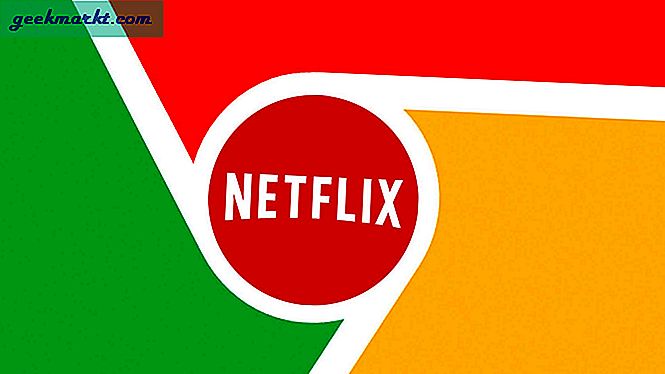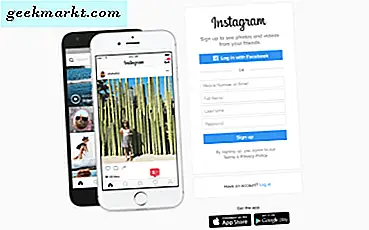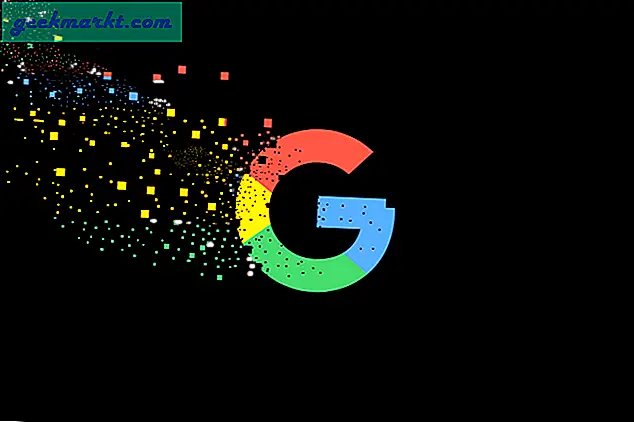I går fjernede Google “Se billede”-Knap fra deres billedsøgning som en del af en aftale med Getty Images.
Før dette kan du søge efter ethvert billede i Google Billedsøgning og klikke på knappen "Vis billede" giver dig mulighed for at se versionen i fuld størrelse af et foto uden at skulle besøge den side, hvor det er offentliggjort. Men med tiden har denne funktion forårsaget en hel del krænkelse af ophavsretten. Så Google underskrev en aftale, og knappen blev fjernet med en officiel meddelelse på Twitter.
I dag lancerer vi nogle ændringer på Google Billeder for at hjælpe med at forbinde brugere og nyttige websteder. Dette inkluderer fjernelse af knappen Vis billede. Knappen Besøg forbliver, så brugerne kan se billeder i sammenhæng med de websider, de er på. pic.twitter.com/n76KUj4ioD
- Google SearchLiaison (@searchliaison) 15. februar 2018
https://platform.twitter.com/widgets.js
Nu vil Google have dig til at besøge det sted, hvor billedet offentliggøres. På denne måde modtager webstedet trafik for det indhold / billede, de deler.
Selvom vi ikke anbefaler at bruge copyrightbilleder uden tilladelse fra ejeren. Der er tidspunkter, hvor vi skal bruge billederne under en fair brugerpolitik, som f.eks. At bruge en nedskaleret version af billedet i en video eller indstille det som baggrund. Og heldigvis har Internettet allerede fundet en måde at omgå begrænsningen. Lad mig vise dig hvordan.
Bring knappen 'Vis billede' tilbage på Googles billedsøgning
1. Browserudvidelser
Oprindeligt var knappen beregnet til at give søgere mulighed for at se billedets fulde størrelse. Dette var nyttigt, hvis du søgte at genbruge billedet med tilladelse og kredit til kilde, på dit websted eller andre steder. Dette sparede i det væsentlige tid.
Hvis du er en Chrome bruger, kan du installere kromudvidelse som Vis billede eller Google-søgning "Vis billede" -knap. Når du er installeret, vil du se knappen 'Vis billede' tilbage, hvor den plejede at være. Udvidelsen "Vis billede" kan også bringe "Søg efter billede" tilbage for at søge på Google efter fotografier, der ligner hinanden.

Inden for udgivelsesdagen fik begge udvidelser mere end 10.000 downloads. Men hvis Google i fremtiden forsøger at bringe dem ned fra Chrome Store, skal du prøve open source browserudvidelse kaldet "Make Google Image Search Great Again", som er hostet i Github.
Hvis du er en Firefox bruger, kan du bruge installer Vis billede.
Hvis du ikke vil installere tilføjelsen, kan du stadig finde og brug høj opløsning billede alligevel. Det tager kun et par ekstra klik. Alt du skal gøre er at højreklikke på billedet i Google Søgning og vælge “åbn billede i ny fane“. Dette åbner det fulde billede i den nye fane, og du kan nemt downloade det derfra. Men tilføjelsen gør dit job lettere.

2. Brug en anden søgemaskine?
Chrome er ikke den eneste browser, og heller ikke Google er den eneste søgemaskine. Startup er en anden søgemaskine, der blev bygget fra bunden op med privatliv og sikkerhed i tankerne.
Du skal blot åbne siden i din yndlingsbrowser og foretage en billedsøgning, som du normalt ville gøre. Du vil se den velkendte billedknap med en advarsel om privatlivets fred.

Du kan også bruge Bing, Googles største konkurrent fra Microsoft, som stadig tilbyder knappen til visningsbillede i sine søgeresultater. Bing har været kendt for at være en bedre billedsøgemaskine i nogen tid nu. Du kan også downloade Bing-mobilappen, der fungerer som en charme.
Indpakning: Bring knappen 'Vis billede' tilbage
Den eneste grund til, at fotografer og websteder til billedhosting gik efter Google, er fordi det er mor til alle søgemaskiner. De fleste mennesker har hørt om det og bruger det dagligt.
Så hvad synes du om de nye ændringer? Ikke så effektiv efter min mening.